Sostituzione di un utensile senza ricalcolare un percorso utensile
Questa lavorazione fa parte di un'estensione. Le estensioni sono un modo flessibile per accedere a funzionalità aggiuntive in Fusion. Ulteriori informazioni.
I passaggi facoltativi da 1 a 4 mostrano come dividere un percorso utensile prima di utilizzare la modifica Sostituisci utensile.
(Facoltativo) Nel Browser, selezionare il percorso utensile da dividere.
(Facoltativo) Nella barra degli strumenti dell'area di lavoro Produzione, fare clic su Fresatura > Modifica > Ritaglia
 . Viene visualizzata la finestra di dialogo Ritaglia.
. Viene visualizzata la finestra di dialogo Ritaglia.(Facoltativo) Con Poligono selezionato per Tipo di ritaglio, nell'area grafica, fare clic su tre o più punti per creare una boundary chiusa intorno all'area del percorso utensile che si desidera dividere, in modo da poter utilizzare un utensile diverso per la stessa.
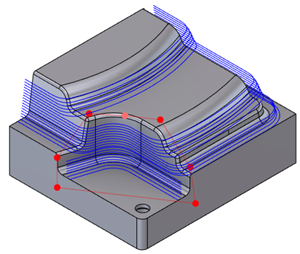
(Facoltativo) Nella finestra di dialogo Ritaglia, nel menu a discesa Mantieni, selezionare Entrambi. Il percorso utensile viene diviso in percorsi utensile secondari, rappresentati nel browser.
Nel Browser, selezionare il percorso utensile su cui si desidera sostituire l'utensile.
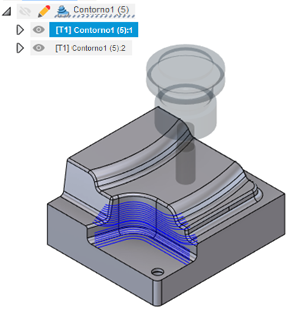
Nella barra degli strumenti dell'area di lavoro Produzione, fare clic su Fresatura > Modifica > Sostituisci utensile
 .
.Nella finestra di dialogo Sostituisci utensile, fare clic su Seleziona per selezionare un utensile. Viene aperta la Libreria utensili.
Nella Libreria utensili, selezionare un utensile. La geometria della punta dell'utensile deve essere uguale a quella dell'utensile originale, mentre altra geometria, come la lunghezza dell'utensile, può essere diversa.
Fare clic su Seleziona per confermare la scelta.
(Facoltativo) Modificare i valori Velocità e avanzamento, se necessario.
(Facoltativo) Per aggiungere note come un ausilio a richiamo successivo perché si sta eseguendo la modifica, digitare testo nella casella Note. Le note vengono visualizzate quando si posiziona il puntatore sulla modifica nella timeline.
Fare clic su OK. L'utensile appena selezionato viene utilizzato sul percorso utensile senza alcun ricalcolo del percorso utensile.
Esempio
Guardare questo video per vedere quando e come utilizzare il comando Sostituisci utensile.